Trung tâm thường xuyên nhận được các câu hỏi thắc mắc của quý khách hàng như “Tại sao tự nhiên pin laptop lại nhanh sụt %?” hay “Làm thế nào để khắc phục tình trạng này?”, “Có cần thay pin mới hay không?” Để giải đáp tất cả các thắc mắc này, dưới đây trung tâm sẽ bật mí những mẹo hay giúp bạn giải quyết pin laptop nhanh hết mà không cần thay pin mới.
Bạn đang đọc: Mẹo hay đánh bay nỗi lo pin laptop nhanh hết
MẸO HAY ĐÁNH BAY NỖI LO PIN LAPTOP NHANH HẾT
Trung tâm thường xuyên nhận được các câu hỏi thắc mắc của quý khách hàng như “Tại sao tự nhiên pin laptop lại nhanh sụt %?” hay “Làm thế nào để khắc phục tình trạng này?”, “Có cần thay pin mới hay không?” Để giải đáp tất cả các thắc mắc này, dưới đây trung tâm sẽ bật mí những mẹo hay giúp bạn giải quyết pin laptop nhanh hết mà không cần thay pin mới.
 Mẹo hay đánh bay nỗi lo pin laptop nhanh hết.
Mẹo hay đánh bay nỗi lo pin laptop nhanh hết.
1. Nguyên nhân làm pin laptop nhanh hết
– Để cho laptop bị quá nóng:
Nhiệt độ luôn là “khắc tinh” của pin laptop bởi vì chúng ảnh hưởng trực tiếp đến dung lượng của pin. Nhiệt độ càng cao thì pin lại càng nhanh hết hơn, làm cho laptop của bạn sụt pin nhanh chóng.
– Bắt laptop làm việc với cường độ lớn:
Khi người dùng chạy các ứng dụng nặng, mở quá nhiều tab… khiến máy phải hoạt động hết công suất. Điều này vừa góp phần làm tăng nhiệt độ của máy lại vừa khiến cho pin nhanh hao hơn.
– Để độ sáng màn hình quá cao:
Màn hình là một trong những bộ phận tiêu hao nhiều năng lượng nhất trên các thiết bị điện tử nói chung và laptop nói riêng. Đó chính là nguyên nhân tại sao laptop lại nhanh hết pin hơn.
– Để đèn nền bàn phím:
Mặc dù không tiêu tốn quá nhiều điện năng như độ sáng màn hình nhưng việc mở đèn nền bàn phím trong một thời gian dài khi không thực sự cần thiết chắc chắn sẽ ảnh hưởng ít nhiều đến thời lượng pin của một chiếc laptop, từ đó gián tiếp gây ra tình trạng pin laptop sụt nhanh.
 Để đèn nền bàn phím khi không cần thiết góp phần làm hao pin.
Để đèn nền bàn phím khi không cần thiết góp phần làm hao pin.
– Kết nối Wifi, Bluetooth và các kết nối ngoại vi không cần đến
Các kết nối Wifi, Bluetooth hay với các thiết bị ngoại vi như chuột không dây, ổ cứng gắn ngoài tưởng chừng như vô hại nhưng thực chất cũng hao tốn khá nhiều dung lượng pin của laptop. Lý do là vì hệ thống vẫn phải dành một phần năng lượng để duy trì những sự kết nối đó.
– Ổ cứng bị phân mảnh:
Khi bị lỗi phân mảnh ổ cứng (các dữ liệu bị phân mảnh thành nhiều vị trí khác nhau trên ổ cứng thay vì nằm liền kề nhau), mỗi lần máy tính thực hiện truy xuất dữ liệu sẽ khiến cho ổ cứng phải quay nhanh và nhiều hơn để tìm được các dữ liệu thay vì bạn cần tìm. Đó cũng là một lý do khiến cho pin laptop mau hết hơn.
– Để quá nhiều ứng dụng chạy nền:
Hầu hết người dùng có thói quen mở nhiều phần mềm dù không sử dụng đến như Skype, Zalo, Facebook, Chrome, Antivirus,… Việc để quá nhiều ứng dụng chạy nền sẽ làm hao tốn tài nguyên xử lý của CPU, khiến cho CPU luôn phải hoạt động liên tục, từ đó gây ra hao tốn pin cho laptop.
– Pin laptop đã bị chai:
Những trường hợp kể trên có thể lý giải cho hiện tượng pin laptop nhanh hao, % pin tụt nhanh hơn bình thường. Tuy nhiên, khi pin của bạn bị tụt “chóng mặt”, chẳng mấy chốc là hết pin thì chắc chắn pin của bạn đã bị chai rồi.
2. Đánh bay nỗi lo pin laptop nhanh hết
Từ các nguyên nhân nêu trên, trung tâm xin chia sẻ các mẹo để giải quyết tình trạng pin laptop mau hết, giúp kéo dài hơn thời lượng mỗi lần sử dụng pin.
– Giữ cho laptop luôn mát mẻ:
Đừng để cho laptop bị “bốc hỏa” bằng cách vệ sinh laptop thường xuyên, lau chùi kĩ các khe thoát nhiệt ở phía sau máy; sử dụng thêm đế tản nhiệt và chú ý khi sử dụng; hạn chế đặt laptop nên những nơi bít lỗ thông khí như nệm, chăn, đùi…
– Tắt bớt các ứng dụng, phần mềm không cần thiết.
– Điều chỉnh lại độ sáng màn hình ở mức vừa phải, không quá sáng, chỉ cần đủ nhìn và dịu mắt là được.
– Chỉ nên mở đèn nền bàn phím khi sử dụng trong môi trường thiếu ánh sáng. Khi không cần thiết hãy tắt đèn bàn phím đi để tiết kiệm pin.
– Tắt các kết nối Wifi, BlueTooth và rút các thiết bị ngoại vi khi không sử dụng đến.
– Chống phân mảnh ổ cứng bằng cách vào Start, chọn Accessories, chọn tiếp
System Tool rồi ấn chọn Disk Defragment.
– Ngoài ra, người dùng cũng nên set chế độ tiết kiệm điện năng khi không dùng tới, ví dụ như khi dùng các ứng dụng văn phòng, bạn nên chọn chế độ Balanced hay Power Saver thay vì High performance. Thực hiện thiết lập các chế độ đó bằng cách nháy chuột phải vào biểu tượng pin ở góc màn hình, khi đó bấm chọn Power saver hoặc Balanced.
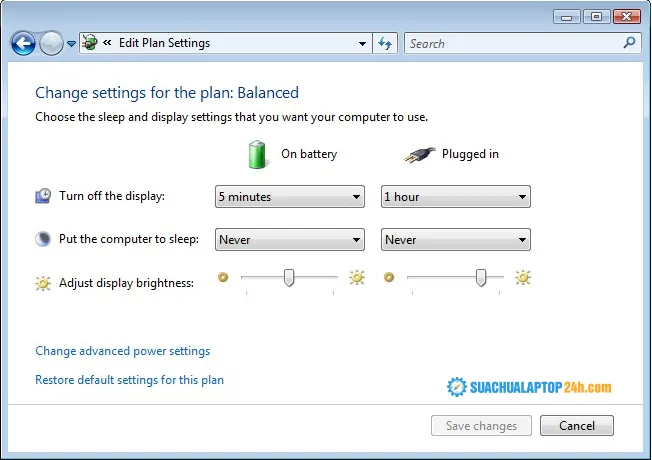 Thiết lập pin ở chế độ Balanced (hoặc Power Saver) để tiết kiệm pin.
Thiết lập pin ở chế độ Balanced (hoặc Power Saver) để tiết kiệm pin.
– Tránh để pin laptop bị chai, khi pin đã bị chai rồi thì cách tốt nhất là hãy mua một cục pin mới.
Như vậy, có thể nói, có khá nhiều nguyên nhân khiến cho pin laptop nhanh bị hao. Một nguyên nhân không làm pin bị hao quá nhiều nhưng nếu người dùng không chú ý làm nhiều nguyên nhân xảy ra thì lúc đó, % pin sẽ tụt rất nhanh. Do đó, trong quá trình sử dụng laptop hãy thật cẩn thận và chú ý hơn để kéo dài thời lượng sử dụng của pin nhé!
